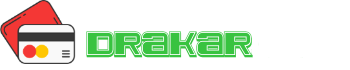RON (24 July 2015 - 02:23) писал:
Меня очень многие просили написать еще немного по теме Dedicated Server, выполняя Вашу просьбу, мы в данной статье разберем как бесплатно создать VPS Amazon.
Для начала нам нужно зарегистрироваться на Amazon Web Services (AWS).
Надеюсь зарегистрироваться у Вас получится безо всяких проблем, единственное что при регистрации, в 4 шаге (кажется) Вам необходимо будет выбрать тарифный план, если мы делаем всё без вложений, то выбираем тариф FREE.
Далее Вам нужно будет авторизоваться, после этого, у вас экран покажет вот эту страницу.
Увидев перед собой эту страницу, находим в правом верхнем углу "My Account/Console" и видим выпадающий список, в нём нам нужно выбрать "AWS Management Console" и нажать на эту кнопку. Вам откроется страницу с содержимым, как на скрине.
Чтобы приступить к созданию сервера, необходимо выбрать EC2, это пункт, на который указывает синяя стрелка. Все остальные пункты из этого списка - нам нужны не будут.
И вот мы на странице EC2 Management Console - это и есть центр настройки нашего будущего VPS. Выбирайте "Launch Instance, чтобы открыть окно с конфигурациями.
Из этого списка можно на свой вкус выбрать конфигурацию сервера, но так как у нас бесплатный тарифный план, рекомендую выбрать Microsoft Windows Server 2008 Base (32 bit).
После выбранной конфигурации сервера мы переходим ко второму шагу, здесь нам необходимо выбрать системные требования. Если мы решили использовать бесплатный тарифный план, то соответственно системные требования должны быть минимальными. Выбирайте t1.micro, с 613 mb оперативки или t2.micro с 1 GB оперативки. Нажимаем NEXT.
Далее идёт третий и четвертый шаг, там ничего менять и дописывать не нужно, просто нажимайте NEXT и продолжайте.
В 5-том шаге вводим название ключа и его значение, выбирайте что-нибудь запоминающееся. Далее мы увидим финальную страницу с настройками.
В окошке Select an existing key pair or create a new key pair нам нужно выбрать уже существующую пару или создать новую, затем скачать созданную пару на себе компьютер и нажать далее/next. Этот файл позволяет получать доступ к виртуальному серверу через удаленный рабочий стол.
Вот мы уже почти и закончили, мы видим статус, который показывать Initializing. Это значит только одно, наш сервер готовится к работе и очень скоро будет готов. Возможно придется малость подождать. Спустя некоторое время мы видим следующее:
Готово, теперь выберите наш виртуальный сервер и нажмите Connect. Вам должно открыться вот такое окно.
Нам предложат загрузить себе на ПК файл, который будет позволят быстро получать доступ к VPS. Затем нажмите кнопку Get Password чтобы произвести загрузку файла ключевой пары.
После скачивания файлв ключевой пары нажмите Decrypt Password - это сформирует пароль для нашего сервера автоматически. Теперь делайте запуск с рабочего стола, IP можете узнать в окошке Connect, логин по дэфолту Administrato, а пароль, тот, что был сгенерирован.
Скорее всего появится окно с таким сообщением, нам нужно просто нажать "ДА".
Теперь можете пользоваться полученным сервером или заниматься продажей их, а если купите хороший тарифный план, то сможете предложить своим клиентам вкусные условия, отличающие Вас от других.
Если где-то, что-то забыл - скажите мне об этом, надеюсь всё написал как надо, на статью убил часа два, дело к ночи и я очень туплю.
для брута они идут?